Jak usunąć konto Snapchat na komputerze stacjonarnym lub urządzeniu mobilnym
Według naszych badań wiele osób zdało sobie sprawę, że spędzają zbyt dużo czasu na dostępie do platform społecznościowych, takich jak Snapchat. Uzależnienie od mediów społecznościowych nie jest nowym problemem. Stres związany z pokazywaniem życia w mediach społecznościowych to kolejne duże wyzwanie. Nie możemy się doczekać, aby wyciąć media społecznościowe z naszego życia. To zrozumiałe, że ludzie chcą usuń Snapchata na swoich urządzeniach. Ten przewodnik pokazuje, jak to zrobić.
TREŚĆ STRONY:
Część 1. Jak usunąć konto Snapchat
Usunięcie konta jest możliwe w aplikacji Snapchat na urządzeniach z systemem iOS. Jeśli chodzi o Androida, nie można uzyskać opcji usuwania. Można jednak usunąć konto w przeglądarce internetowej.
Zanim przejdziesz dalej, powinieneś zrozumieć różnicę między usunięciem a dezaktywacją Snapchata. To drugie odnosi się do tymczasowego wstrzymania konta. Wszystkie Twoje dane pozostaną w bazie danych Snapchata. Trwałe usunięcie konta usuwa wszystkie Twoje dane i informacje. Jeśli chcesz usunąć Snapchata, musisz go najpierw dezaktywować.
Co się stanie, gdy usuniesz Snapchata?
1. Twój profil i informacje o koncie zostaną usunięte z bazy danych Snapchata, łącznie z Twoim hasłem.
2. Wysłane lub otrzymane przez Ciebie Snapy i historie zostaną usunięte z serwerów Snapchata.
3. Nie możesz już zobaczyć historii swoich znajomych i obserwujących. Oni również nie mogą zobaczyć Ciebie.
4. Dane powiązane z Twoim kontem zostaną usunięte z serwerów Snapchata.
Jak usunąć konto Snapchat na iPhonie/iPadzie
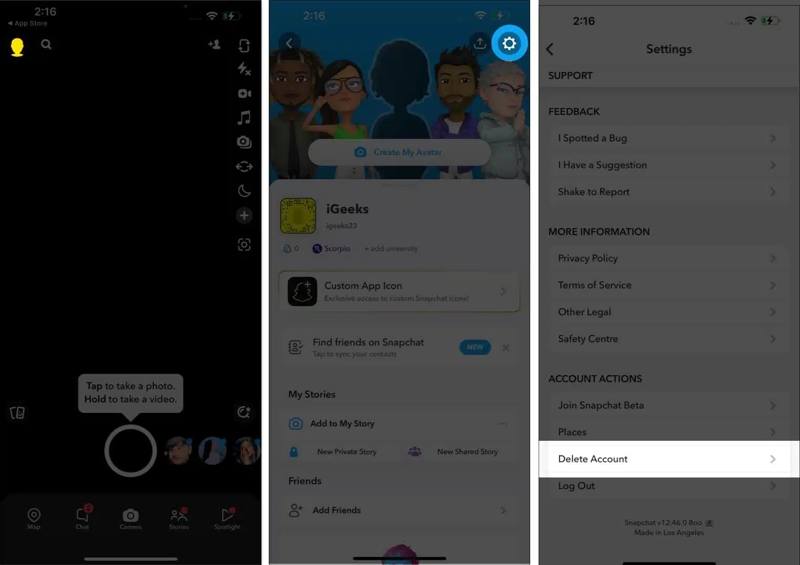
Krok 1. Otwórz aplikację Snapchat na swoim urządzeniu z systemem iOS.
Krok 2. Kliknij na swój profil, naciśnij Ustawienia przycisk z ikoną koła zębatego i wybierz Usuń konto.
Krok 3. Następnie wprowadź swoje konto Snapchat i hasło. Stuknij Następna aby zweryfikować swoje konto.
Krok 4. Gdy zostaniesz o to poproszony, wpisz ponownie swoje hasło i naciśnij KONTUNUUJ w celu zakończenia procesu.
Uwaga: Teraz Twoje konto jest tymczasowo dezaktywowane. 30 dni później Twój Snapchat zostanie trwale usunięty. W ciągu 30 dni możesz ponownie aktywować swoje konto.
Jak usunąć konto Snapchat na Androidzie
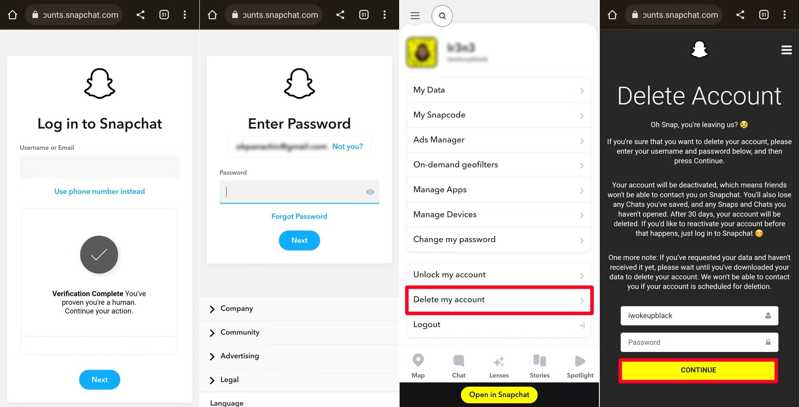
Krok 1. Uruchom przeglądarkę internetową w telefonie, przejdź na stronę accounts.snapchat.com i zaloguj się na swoje konto Snapchat.
Krok 2. Gdy pojawi się strona portalu kont, wybierz Usuń moje kontoNastępnie Snapchat powinien automatycznie uzupełnić Twoją nazwę użytkownika.
Krok 3. Wprowadź swoje hasło i kliknij KONTUNUUJ zakończyć proces.
Krok 4. Następnie odczekaj 30 dni, a Twój Snap zostanie usunięty.
Jak trwale usunąć Snapchata z sieci
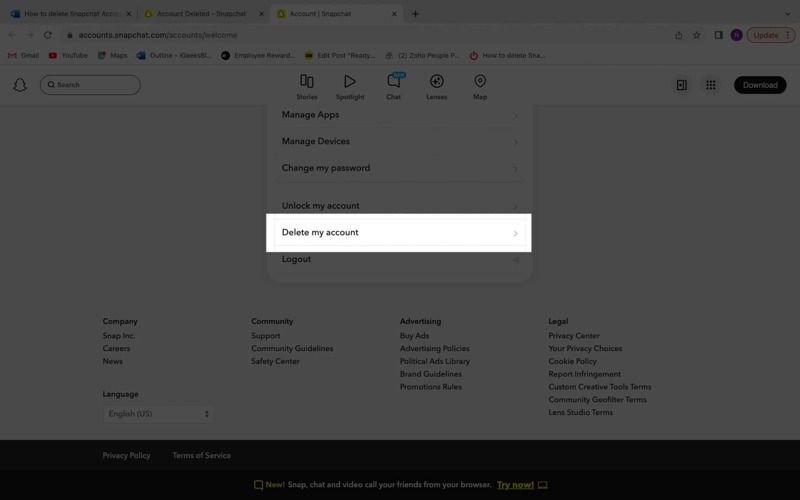
Krok 1. Zaloguj się do Snapchata w przeglądarce na komputerze stacjonarnym.
Krok 2. Kliknij profil, wybierz Ustawienia kontai wybierz Usuń moje konto.
Krok 3. Wprowadź dane logowania do swojego konta Snapchat i kliknij KONTUNUUJ przycisk. Po 30 dniach Twoje konto Snapchat zostanie automatycznie usunięte.
Część 2. Czy można ją reaktywować?
Według Snapchata, dezaktywowane lub usunięte konto można reaktywować w ciągu 30 dni. Snapchat nie chce się zalogować w ciągu 30 dni. Po 30 dniach Twoje konto zostanie trwale usunięte. Oznacza to, że nie będziesz mieć już dostępu do swojego konta. Jednak niektórzy użytkownicy zgłaszali, że reaktywowali swoje konta Snapchat w ciągu 180 dni. Nawet jeśli Twoja prośba zostanie odebrana przez Snapchat, cofnięcie usunięcia Snap zajmuje do 24 godzin.
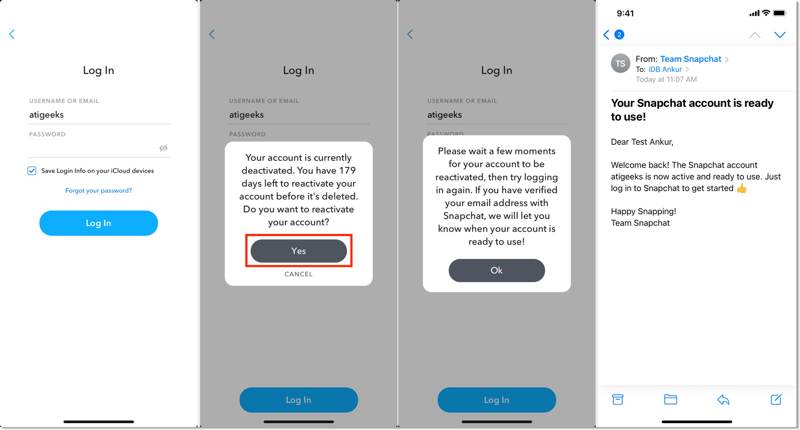
Krok 1. Otwórz aplikację Snapchat na swoim iPhonie, iPadzie lub urządzeniu z Androidem. Jeśli odinstalowałeś
Krok 2. Stuknij w Zaloguj Się przycisk. Następnie otrzymasz wiadomość informującą, że Twoje konto jest obecnie dezaktywowane i pytającą, czy chcesz je ponownie aktywować.
Krok 3. Naciśnij przycisk Tak pod wiadomością, aby ją potwierdzić.
Krok 4. Gdy otrzymasz e-mail z potwierdzeniem od Snapchata, stuknij OK aby natychmiast ponownie aktywować Snapchata. Teraz możesz zalogować się na swoje konto i odzyskać swoje czaty.
Część 3. Przechowywanie i odzyskiwanie danych
Po trwałym usunięciu konta Snapchat usuwa wszystkie wiadomości, czaty, ustawienia konta, znajomych, historie, dane o lokalizacji i informacje o urządzeniu z serwerów. Dlatego lepiej pobrać dane Snapchata z aplikacji lub witryny.
Jak pobrać dane przed usunięciem Snapchata na iOS/Android
Krok 1. Uruchom aplikację Snapchat i zaloguj się na swoje konto.
Krok 2. Kliknij na swój profil, naciśnij Ustawienia przycisk, wybierz Kontrola prywatnościi wybierz Moje dane.
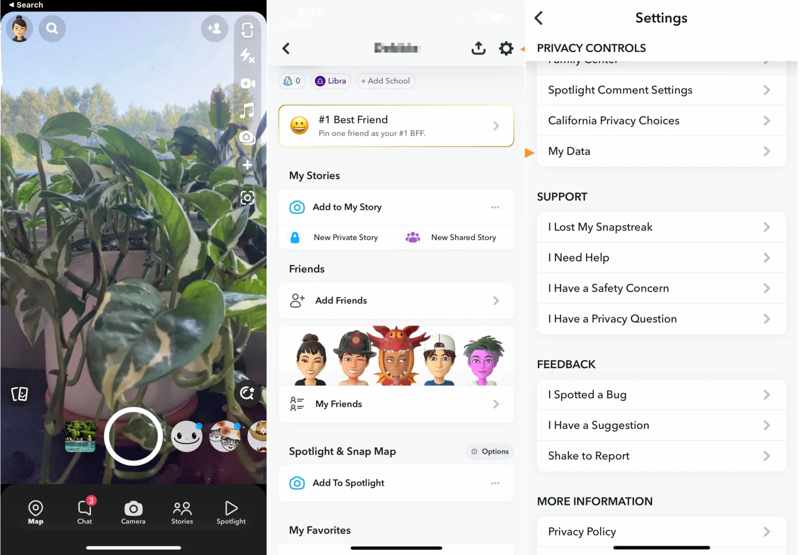
Krok 3. Następnie zobaczysz listę danych, które możesz pobrać przed usunięciem Snapchata. Wybierz żądane typy danych. Ponadto zdecyduj się na Eksportuj pliki HTML or Eksportuj pliki JSON.
Krok 4. Stuknij w Następna przycisk. Jeśli chcesz pobrać dane za okres, przełącz na Filtruj eksport według zakresu dati ustaw zakres dat w kalendarzu.
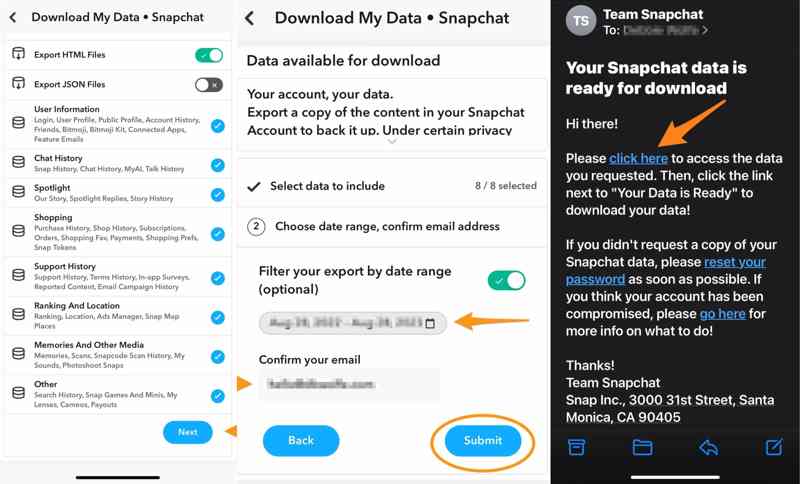
Krok 5. Krok 5: Wpisz swój adres e-mail w polu poniżej Potwierdź swój emaili dotknij Wyślij.
Krok 6. Krok 6: Dopóki Snapchat otrzyma Twoją prośbę, otrzymasz e-mail z linkiem do pobrania. Stuknij kliknij tutaj link w e-mailu.
Krok 7. Krok 7: Na koniec zaloguj się na swoje konto Snapchat na stronie internetowej, stuknij Zobacz eksportyi naciśnij Do pobrania aby zapisać plik ZIP.
Jak pobrać dane przed usunięciem Snapchata w sieci
Krok 1. Wejdź na stronę https://accounts.snapchat.com/accounts/v2/login w przeglądarce internetowej i zaloguj się na swoje konto Snapchat, aby je usunąć.
Krok 2. Kliknij Moje dane, a następnie zostaniesz poproszony o podanie obsługiwanych typów danych.
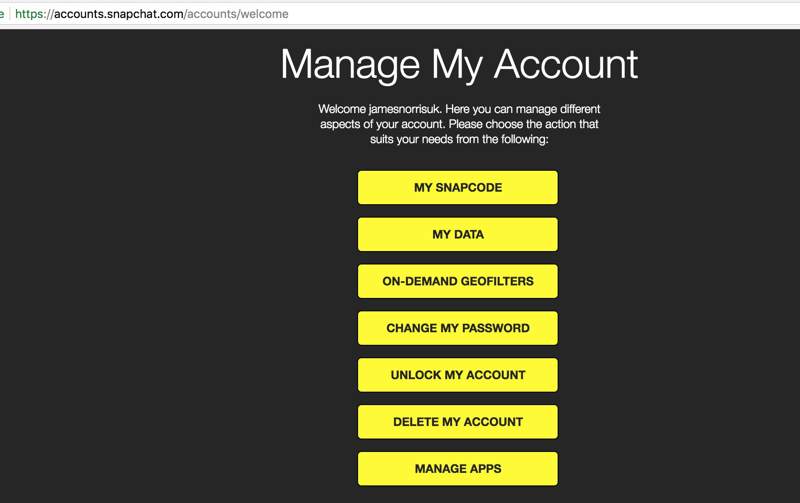
Krok 3. Uderz w Prześlij żądanie przycisk na dole. Następnie otrzymasz powiadomienie, że Snapchat pracuje nad Twoimi danymi i wyśle je e-mailem, gdy będą gotowe.
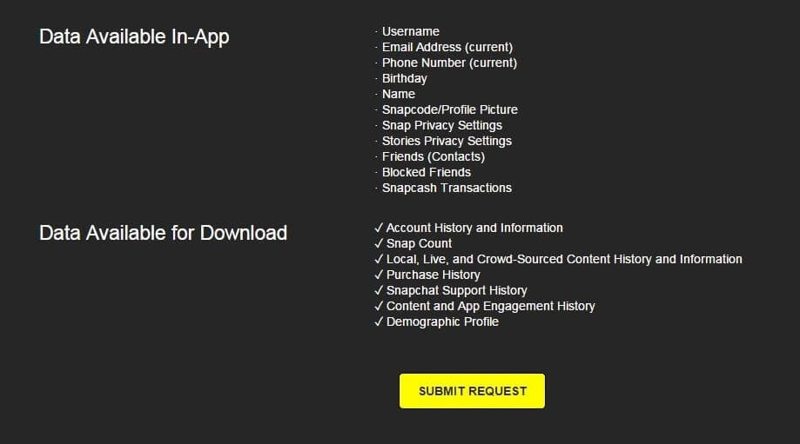
Krok 4. Po otrzymaniu wiadomości e-mail postępuj zgodnie z instrukcjami, aby pobrać swoje dane, w tym wiadomości Snapchata.
Część 4. Jak całkowicie usunąć Snapchata z iPhone’a
Pamiętaj, że samo odinstalowanie Snapchata nie usunie Twojego konta, wiadomości ani czatów. Jeśli chcesz pozbyć się Snapchata ze swojego iPhone'a, nadal potrzebujesz potężnego narzędzia czyszczącego, takiego jak Apeaksoft iPhone Eraser, aby pomóc Ci odinstalować aplikację i jednocześnie usunąć czaty Snapchata.
Kompleksowe podejście do trwałego usunięcia Snapchata z iPhone’a
- Odinstaluj aplikacje ze swojego iPhone'a jednym kliknięciem.
- Przed odinstalowaniem aplikacji usuń jej dane.
- Dostępne są dodatkowe funkcje, takie jak: przywracanie ustawień fabrycznych.
- Obsługuje prawie wszystkie modele iPhone'ów i iPadów.

Jak całkowicie usunąć Snapchata z iPhone’a
Krok 1. Połącz się z iPhonem
Pobierz i zainstaluj najlepsze oprogramowanie do wymazywania iPhone'a na swoim komputerze i uruchom je. Istnieje inna wersja dla użytkowników komputerów Mac. Podłącz iPhone'a do komputera za pomocą kabla Lightning. Następnie oprogramowanie automatycznie wykryje urządzenie.

Krok 2. Skanuj aplikacje
Kliknij i rozwiń Zwolnij miejsce nagłówek i wybierz Odinstaluj aplikacje zakładkę na lewym pasku bocznym. Następnie oprogramowanie rozpocznie skanowanie wszystkich aplikacji zainstalowanych na Twoim urządzeniu. Po zakończeniu otrzymasz aplikację Snapchat i inne aplikacje.

Krok 3. Odinstaluj Snapchata
Przeglądaj listę aplikacji i kliknij Odinstaluj obok aplikacji Snapchat, aby natychmiast odinstalować ją z iPhone'a.
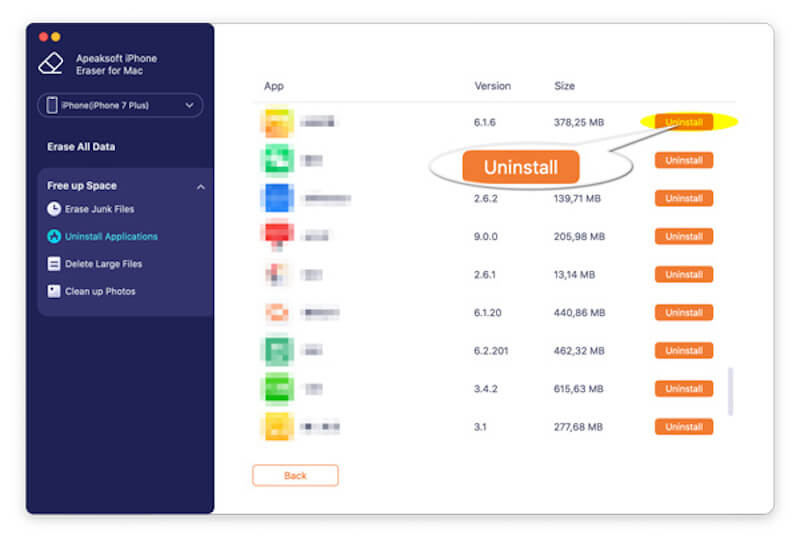
Uwaga: Poza tym idź do Usuń niepotrzebne pliki kartę i wyczyść pamięć podręczną, pliki tymczasowe i więcej. Przejdź do Oczyść zdjęcia or Usuń duże pliki i postępuj zgodnie z instrukcjami wyświetlanymi na ekranie, aby usunąć dane Snapchata.
Podsumowanie
Ten przewodnik wykazał jak usunąć ze Snapchata na iPhone, telefonie z Androidem lub stronie internetowej. Lepiej najpierw pobrać dane, aby uniknąć ich utraty. Apeaksoft iPhone Eraser pozwala szybko odinstalować i usunąć Snapchata z urządzeń z systemem iOS. Jeśli masz inne pytania dotyczące tego tematu, zapisz je poniżej.
Powiązane artykuły
Jeśli przypadkowo usuniesz wiadomość na Snapchacie, nie panikuj. W tym przewodniku przedstawiono cztery sposoby odzyskiwania usuniętych wiadomości Snapchat na iPhonie.
Korzystanie ze Snapchata na komputerze może być prostym procesem przy odpowiedniej wiedzy. Przeczytaj ten artykuł, aby dowiedzieć się, jak uzyskać dostęp do Snapchata na komputerze.
Czy chcesz wiedzieć, jak odzyskać usunięte zdjęcia ze Snapchata na iPhonie? Przeczytaj ten przewodnik i poznaj 5 różnych, ale praktycznych metod.
Dowiedz się, jak zmienić swoją lokalizację na Snapchacie. Chroń prywatność, zaskakuj i ulepszaj Snapchat, korzystając ze specjalistycznych sposobów opisanych w tym przewodniku.

